Cum să partajați automat noi postări WordPress pe Facebook?
Publicat: 2021-08-23
Devine o metodă excelentă de marketing și promovare atunci când distribuiți automat postări pe Facebook de pe platforma dvs. WordPress. Cea mai mare sursă de trafic pentru site-uri web considerabile este de la Facebook.
Postarea directă pe rețelele sociale prin WordPress vă poate ajuta să vă creșteți acoperirea și traficul pe rețelele sociale. Veți învăța cum să faceți exact acest lucru într-un mod eficient în acest articol.
UTILIZAȚI Buffer pentru a partaja automat postări pe Facebook
Puteți programa actualizarea stării online pentru profilurile dvs. de rețele sociale, cum ar fi Facebook, prin Buffer, care este un instrument online. Înscrieți-vă pentru un cont buffer vizitând site-ul său web.
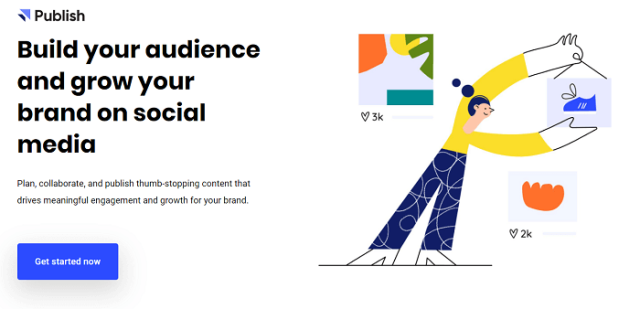
Unul dintre avantajele majore ale bufferului este că puteți selecta un moment specific când intenționați să vă distribuiți postările. Indiferent de momentul publicării, poți oricând să selectezi un moment optim pentru partajarea postării.
Conectați-vă site-ul WordPress cu contul tampon după ce v-ați înscris cu succes la același. După ce activarea este finalizată, trebuie să configurați setările pluginului accesând pagina WP în buffer. Pentru a vă conecta site-ul WordPress la Buffer, veți avea nevoie de un token de acces.
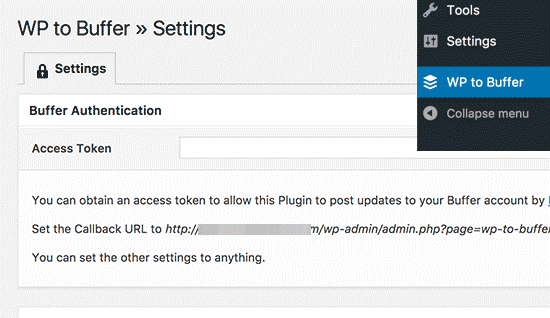
Puteți identifica cu ușurință o adresă URL de apel invers sub câmpul indicativ de acces. Copiați această adresă URL în clipboard, deoarece va fi necesar în următorii pași.
Acum creați un buton de aplicație și accesați site-ul web Buffer Developers. Va trebui să completați un formular și să furnizați descrierea și numele aplicației dvs., adresa URL de apel invers (copiată în clipboard) și adresa URL a site-ului dvs. din pagina Setări a pluginului.
Pentru a continua, faceți clic pe butonul „Creați aplicația” și Buffer vă va crea aplicația. Puteți obține jetonul de acces pe pagina următoare și vă va afișa și cheile API.
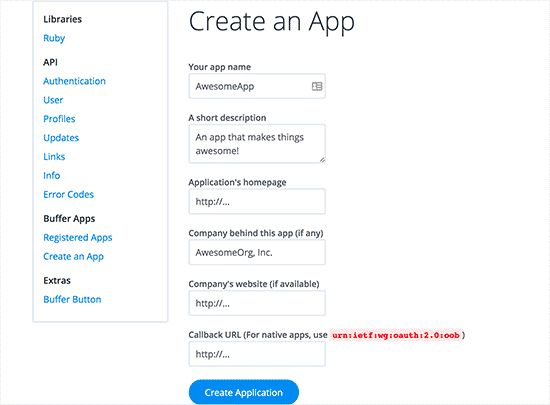
Pe site-ul dvs. WordPress, vizitați pagina Setări a pluginului și inserați simbolul de acces. Stocați setările făcând clic pe butonul de salvare.
Pluginul WordPress la buffer va conecta acum contul tampon la site-ul dvs. WordPress. Două file noi, adică paginile etichetate și postările vor fi văzute pe pagina de setări a pluginului odată ce acesta este conectat.
Pentru a configura modul în care doriți să vă distribuiți postările, trebuie să faceți clic pe fila postări.
Profilurile dvs. de social media conectate pot fi văzute. În cazul în care nu ați adăugat niciun cont de social media în contul buffer, puteți face asta cu ușurință accesând contul Buffer și adăugându-le pentru a partaja automat postări pe Facebook.
Tot ce trebuie să faceți este să selectați mânerul special al rețelei sociale și apoi să bifați caseta pentru a activa opțiunea de cont.
Pentru a automatiza procesul pentru toate rețelele de socializare se poate repeta aceeași procedură.
Veți găsi opțiunea de publicare unde trebuie să bifați opțiunea Activare și pluginul vă va arăta mai multe opțiuni.
Puteți adăuga etichete și puteți crea un mesaj personalizat. Facebook va prelua automat descrierea postării, titlul și imaginile prezentate din setările metadatelor deschise ale graficului după ce adăugați adresa URL a postării.
Stocați setările făcând clic pe butonul de salvare fără greș pentru aplicarea modificărilor făcute de dvs.
Procedura se încheie aici și după aceasta, postările dvs. nou publicate vor fi adăugate de pluginul WP la Buffer la coada dvs. de tampon și apoi vor fi postate automat pe Facebook.
UTILIZAȚI IFTTT pentru a partaja automat postări pe Facebook
Instrumentul online popular care face ca internetul să funcționeze pentru dvs. și automatizează conturile dvs. online este IFTTT. Ea înseamnă If This Then That. Puteți defini applet-uri cu aceasta. Sunteți conectat la două conturi online cu fiecare applet.
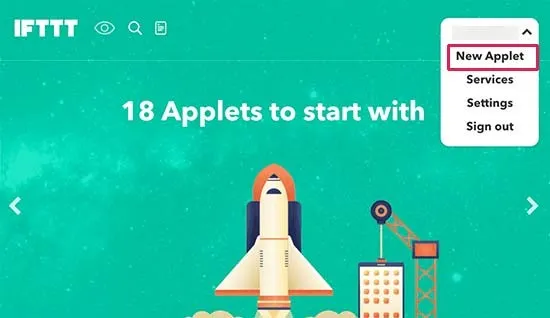
Pe un cont, practic, caută un declanșator și de îndată ce găsește unul, acțiunea ta predefinită este efectuată pe celălalt cont. Când publicați o nouă postare prin IFTTT, puteți partaja automat postări pe Facebook în felul următor.
Creați un cont nou vizitând site-ul web IFTTT. Faceți clic pe numele dvs. de utilizator și selectați opțiunea New Applet după înregistrare.
Acum faceți clic pe +acest link, care va porni expertul IFTTT. Când vă solicită să alegeți un serviciu, introduceți WordPress în caseta de tip. În pasul următor, vă va cere să vă conectați site-ul WordPress. Faceți-o făcând clic pe butonul corespunzător.
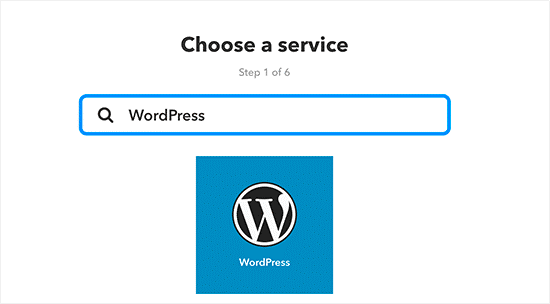
Introduceți acreditările dvs. WordPress împreună cu adresa site-ului în fereastra pop-up. După ce furnizați aceste informații, faceți clic pe butonul de conectare care va permite IFTTT să vă salveze informațiile și să vă conecteze site-ul.
În pasul următor, va fi posibil să selectați declanșatorii pentru site-ul dvs. Puteți alege opțiuni cum ar fi atunci când o postare nouă este publicată într-o anumită categorie sau pur și simplu când este publicată o postare nouă. Pentru a continua să faceți clic pe orice căsuță poștală nouă.


Acum faceți clic pe +acel link pentru a continua. Aici trebuie să selectați sau să căutați pe Facebook. Selectați Facebook dacă intenționați să partajați profilul dvs. personal sau selectați Pagini Facebook dacă doriți să partajați o pagină Facebook.
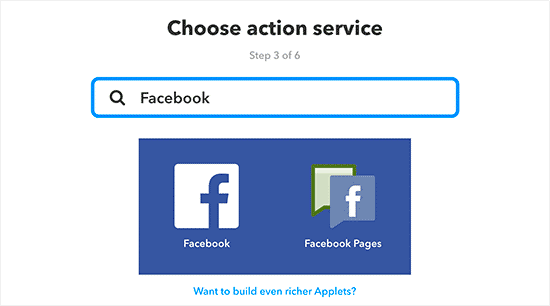
În pasul următor, furnizați informațiile necesare în fereastra pop-up generată și conectați-vă Facebook la IFTTT. Acest lucru vă va permite să vedeți acțiunile pe care le puteți efectua pe Facebook și faceți clic aici pe „creați o postare cu link”.
Setările de acțiuni vor fi afișate aici și poți gestiona aspectul postărilor tale pentru platforma Facebook. Facebook va prelua automat descrierea, titlul postării și miniatura pe măsură ce furnizați linkul pentru postare.
Selectați butonul Creare acțiune și ați terminat în sfârșit de configurat postarea automată a postărilor pe Facebook prin IFTTT. Pentru a ieși din applet, selectați butonul de terminare și expertul se va încheia.
Utilizați un plugin WordPress pentru a partaja automat postări pe Facebook
Această metodă vă oferă un control superior, dar este un proces puțin mai lung. Publicarea postărilor tale în anumite categorii sau etichete se poate face prin această metodă și poți include și tipul personalizat de postări.
Prima și sarcinile de bază includ descărcarea, instalarea și activarea pluginului AccessPress Facebook Auto Post. Un nou element de meniu etichetat „AccessPress Facebook Auto Post” poate fi descoperit după activare în bara de administrare WordPress.
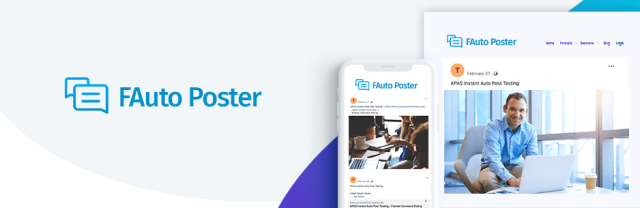
După ce faceți clic pe el, veți fi redirecționat către pagina Setări a pluginului. În pasul următor, se recomandă să bifați caseta pentru opțiunea „Publicare automată”. Pentru site-ul dvs. WordPress, această funcție va permite postarea automată a postărilor dvs.
Mergând înainte, va trebui să introduceți cheile secrete și ID-ul aplicației Facebook. Vizitând site-ul dezvoltatorului Facebook puteți accesa cu ușurință aceste chei. În pasul următor, faceți clic pe butonul „Adăugați o nouă aplicație” pentru a relua acest proces.
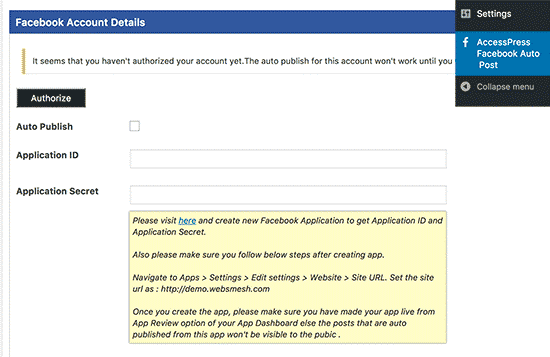
Introduceți numele afișat pentru aplicație, adresa de e-mail și alegeți o categorie în fereastra pop-up. Nu există limite și puteți selecta liber orice categorie sau nume. Pentru a continua procesul, faceți clic pe butonul „Creați ID aplicație”. După acest pas, Facebook va crea o aplicație pentru tine.
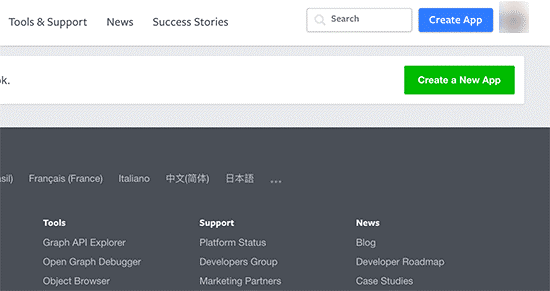
Faceți clic pe linkul Dashboard de pe ecranul următor. Veți putea vedea ID-urile și cheile secrete pe tabloul de bord al aplicației, unde veți fi redirecționat automat. Pentru a vizualiza cheia secretă va trebui să faceți clic pe butonul de afișare.
Pe pagina de setări a pluginului a site-ului dvs. WordPress, copiați și lipiți aceste chei. Faceți clic pe butonul Alegeți platforma după ce vă întoarceți la pagina tabloului de bord al aplicației. În următoarea fereastră pop-up, va trebui să selectați un site web ca platformă.
Veți învăța cum să utilizați aplicațiile pe un site web cu câteva fragmente de coduri, deoarece veți fi redirecționat către pagina respectivă de către Facebook. Acum derulați în jos la secțiunea etichetată ca „Spuneți-ne despre site-ul dvs.” și introduceți adresa URL a site-ului dvs. WordPress.
Pentru a salva adresa URL a site-ului dvs. și pentru a finaliza expertul de configurare, faceți clic pe butonul Următorul. Înainte de a putea utiliza această aplicație pe site-ul dvs. web, mai rămâne un ultim pas.
Vizitați pagina de revizuire a aplicației și faceți clic pe butonul da pentru opțiunea care indică faptul că aplicația dvs. este publică. Site-ul dvs. WordPress poate utiliza acum cu ușurință aplicația Facebook. Introduceți id-ul aplicației și cheia secretă revenind la pagina Setări a pluginului.
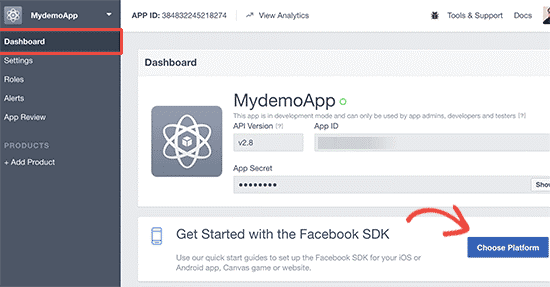
Faceți clic pe butonul de salvare a setărilor și modificările vor fi salvate pe platforma dvs. Pentru a conecta cu succes acest plugin la contul dvs. de Facebook, faceți clic pe butonul de autorizare. Acum veți fi redirecționat către o pagină de Facebook unde veți vedea un pop-up care vă solicită permisiunea.
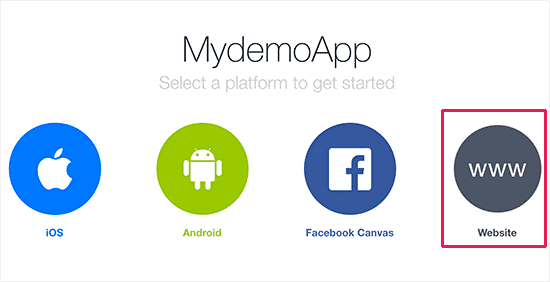
Veți putea modifica setarea despre cine poate vedea postările publicate de dvs. în aplicație după ce faceți clic pe Continuare. Veți fi redirecționat către pagina de setări a pluginului de pe platforma dvs. WordPress după ce ați încheiat cu permisiunile.
Va trebui să adăugați manual ID-ul contului Facebook în setările pluginului. Pentru a găsi ID-ul Facebook al contului dvs. puteți utiliza un instrument online.
În afară de aceasta, celelalte setări ale pluginului sunt ca de obicei și obișnuite. Tipurile de postare automată pentru publicare pe Facebook pot fi selectate de dvs.
Distribuirea automată a postărilor pe Facebook va fi acum activată de acest plugin complet pe baza setărilor dvs.
Articol înrudit
Cum să postezi automat imagini și postări/pagini pe Facebook?
